谷歌浏览器插件被阻止怎么办
发布时间:2023-12-11 17:58:58来源:谷歌浏览器官网访问量:
谷歌浏览器插件被阻止怎么办?谷歌浏览器是一款很人性化的浏览工具,它为用户提供了丰富的功能助力用户自由上网。近期有用户反馈在谷歌浏览器安装插件后却被阻止运行,出现这个问题该如何解决呢?遇到这个问题的用户不用着急,其实解决方法很简单,只需要参考下面高手教你快速解决谷歌浏览器插件被阻止问题来操作就可以了,一起来学习学习吧。

谷歌浏览器Chrome最新下载地址点击>>>Google浏览器<>点击>>>Google浏览器<>点击>>>Google浏览器<>
高手教你快速解决谷歌浏览器插件被阻止问题
1、我打开一个网站,提示如图一个缺少插件的提示(如图所示)。
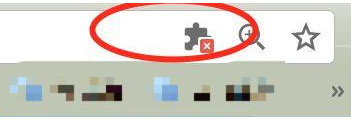
2、点击一下他,得到详细提示,该网页已屏蔽以下插件Adobe Flash Player(如图所示)。
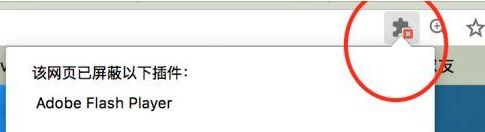
3、点击运行所有插件(其实就是运行Flash插件),flash内容能够看到,但每次都要这样点击才行,确实麻烦透了(如图所示)。
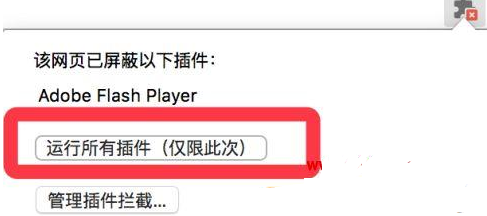
4、先去到Chrome设置页面,确保是允许网站运行flash,但设置这个还不能完全解决(如图所示)。
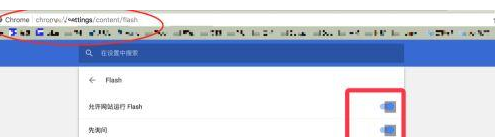
5、打开Chrome的另一个设置页面,(在浏览器地址栏输入:chrome://flags/#run-all-flash-in-allow-mode)看到这个选项是 Default (即默认),或你的可能是 Disabled(即停用)的,都不行(如图所示)。
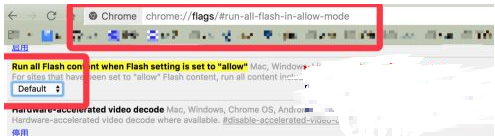
6、把这个选项改为Enabled(即启用),然后点击下方的重启浏览器。重启后,再次打开刚才有问题的网站,发现提示插件被屏蔽的提示不再出现了,flash内容正常显示(如图所示)。
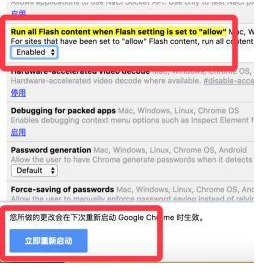
上述就是谷歌浏览器官网分享的【谷歌浏览器插件被阻止怎么办-高手教你快速解决谷歌浏览器插件被阻止问题】全部内容,遇到此问题的用户可以参考上面的步骤来设置哦。







